Luo laskentaprofiilit
Laskentaprofiilit määrittävät tietojoukkoa vastaan suoritettavat laskentamallit. Nämä laskentamallit voidaan yhdistää aktiviteettiyhteyden tai sovelluksen jonkin entiteetin (esim. viitetiedot, aktiviteettitietojen lähde) mukaan.
Muistiinpano
Yhdessä laskentatyössä laskettavien aktiviteettien määrä on rajoitettu. Helpoin tapa rajoittaa laskentatöitä on rajata laskentaprofiilin ehtoja. Laskelmien monimutkaisuuden vuoksi nykyinen odotus on, että kukin laskentaprofiili rajataan enintään 50 000 tietueeseen.
Lisää laskentaprofiili
Valitse vasemmassa siirtymisruudussa kohdan Laskelmat alla Laskentaprofiilit.
Valitse Uusi.
Suorita loppuun Laskentaprofiilin määritys -ruudussa seuraavat arvot:
- laskentaprofiili nimi (pakollinen): Kirjoita laskentaprofiili nimi. Ole mahdollisimman spesifinen.
- Kuvaus (valinnainen): Anna tietoja laskentaprofiili.
- Module (required): Määritä laskentaprofiili liittyvä moduuli.
Valitse haluamasi moduulin mukaan muut asetukset tässä taulukossa kuvatulla tavalla.
Muistiinpano
Sustainability Managerin laskennat eivät tue monivalinta-asetusjoukon kenttiä.
Moduuli Valinnat Hiiliaktiviteetit Päästölähde (pakollinen): Valitse päästölähde luettelosta.
IPCC:n arviointiraportin versio (pakollinen): Voit säilyttää oletusarvon tai valita toisen raporttiversion. Saat lisätietoja arviointiraporttien versioista ja tavasta, jolla niitä käytetään Microsoft Sustainability Managerissa siirtymällä kohtaan Lämmityspotentiaali (GWP).Viitetiedot Aktiviteetti tietolähde (pakollinen): Valitse aktiviteetti tietolähde avattavasta valikosta. Arvoketju Tietotyyppi (pakollinen): Valitse tietotyyppi avattavasta valikosta. Vesi Aktiviteetti tietolähde (pakollinen): Valitse aktiviteetti tietolähde avattavasta valikosta. Suodata laskennassa käytettävä tietojoukko. Dataverseen tallennettujen aktiviteettitietojen vuoksi, jos valitset Lisää liittyvä entiteetti, sinun on käytettävä aktiviteettitiedoille eksplisiittisiä, sisäkkäisiä suodattimia varmistaaksesi, että laskentaprofiilisi toimii. Tämä rajoitus tarkoittaa sitä, että jos suodatat valintasarakkeiden avulla, ainoa tuettu operaattori on Yhtä kuin, etkä voi määrittää liitosta lisäämällä liittyvän entiteetin.
Esimerkiksi kahdessa näyttökuvassa näkyvää suodatinta tuetaan:

Suodatusta liittyvän entiteetin avulla ei tueta tässä näyttökuvassa esitetyllä tavalla:
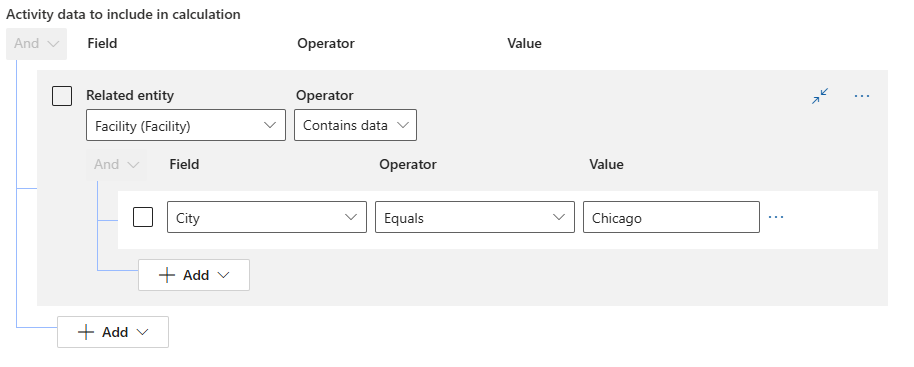
Tarkempi selitys: Aktiivisuustiedot tallennetaan joustaviin taulukoihin Dataverse. Lisätietoja joustavista taulukoista on Dataverse-dokumentaatiossa kohdassa Joustavien taulukoiden luominen ja muokkaaminen. Joustavat taulukot on suunniteltu käsittelemään suuria tietomääriä reaaliaikaisesti. Joustavien taulukoiden avulla voit tuoda, tallentaa ja analysoida suuria tietomääriä ilman skaalausongelmia, viiveitä ja suorituskykyongelmia. Laskentaprofiilien suodatusominaisuuksia on rajoitettu osassa Ominaisuudet, joita ei tällä hetkellä tueta joustavilla taulukoilla olevien rajoitusten vuoksi.
Muistiinpano
Jos suodattimen ohjausobjekti ei lataudu alussa, tyhjennä välimuisti ja päivitä selain.
Valitse Lisää.
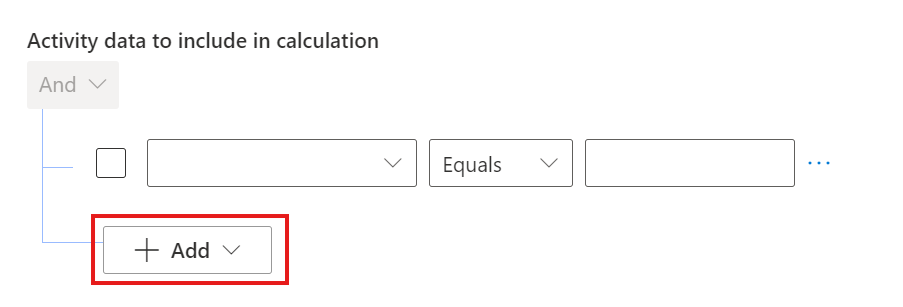
Valitse Lisää rivi tai Lisää ryhmä.
Valitse Kenttä-kohdasta kenttä.
Valitse aktiviteettitietoja varten Operaattori-kohdassa Sama kuin.
Valitse tai syötä mukautettu arvo kohdassa Arvo.
Lisää rivejä muita suodattimia varten tarpeen mukaan.
Valitse laskentamalli (pakollinen) -kentässä vähintään yksi laskentamalli. Jos haluat lisätä muita tietoja, valitse kentän vieressä oleva + -painike.
Valitse kohdassa Aikataulu (valinnainen) Valitse Suorita automaattisesti, kun tiedot on päivitetty, ellei laskelma oli kertaluonteinen. Jos tämä vaihtoehto on valittuna, aikataulu vastaa suodattimien ehtojen hakemien tietojen aikataulua.
Valitse Seuraava.
Varmista esiversion tulokset -ruudussa, että tulokset vastaavat odotuksiasi, ja valitse sitten Tallenna.
Valitse Valmis.
Aloita laskentatyö valitsemalla laskentaprofiilisivulla laskentaprofiilisi ja valitsemalla sitten Suorita laskenta.
Näytä laskentaprofiilit
Laskentaprofiilit-sivu sisältää ruutuja, jotka näyttävät korkean tason tietoja, jotta saat nopeasti selville profiiliesi ja liittyvien laskentatöiden kunnon. Ruuduissa käytettävissä olevat tiedot sisältävät tilan, edellisen suorituksen ajan, päästölähteen ja käytetyt laskentamallit. Kun ruutu valitaan, sivun oikeassa reunassa olevassa ruudussa näkyvät yhteenvetotiedot ja laskentaprofiilin historiatiedot.
Laskentaprofiilin töiden tilan tarkasteleminen
Valitse vasemmanpuoleisessa siirtymisruudussa Laskentaprofiilit.
Valitse profiili tarkastelua varten. Oikeanpuoleisessa ruudussa näkyvät korkean tason yhteenvetotiedot.
Jos haluat tarkastella edellisen suorituksen tietoja ja aiempien laskentatöiden historiaa, valitse oikeanpuoleisesta ruudusta Historia. Jokaisessa liittyvässä suorituksessa on tietoja jokaisesta laskentatyöstä, kuten edellisen suorituksen aika ja onnistuminen.
Voit tarkastella virheitä ja epäonnistuneita töitä seuraavasti:
- Valitse viimeisimmän laskentatyön nimi.
- Näytä virhekoodi.
- Näytä rivin kohteen tiedot tarvittaessa. Nämä tiedot näkyvät virheiden alapuolella.
Muokkaa laskentaprofiilia
- Valitse vasemmanpuoleisessa siirtymisruudussa Laskentaprofiilit.
- Valitse muokattava profiili.
- Valitse toimintoruudussa kynäkuvake muokataksesi. Profiilin luomiseen käyttämäsi ohjattu toiminto avautuu.
- Muokkaa haluttua kenttää.
- Tallenna muutokset ja sulje sivu.
Muistiinpano
Kunkin laskentaprofiilin osalta uusi laskelma suoritetaan, aiemmat laskentavirheet ja toimintoihin liittyvät päästöt poistetaan.
Laskentaprofiilin automaattinen suoritus tietojen tuonnin jälkeen
Automaattinen laskelman päivitystoiminto automatisoi laskentaprofiilien suorittamisen, kun uusia tietoja käsitellään. Jos haluat käyttää automaattista laskelman päivitystä tehokkaasti, toimi seuraavasti:
- Valitse vasemmanpuoleisessa siirtymisruudussa Laskentaprofiilit.
- Valitse muokattava profiili.
- Valitse toimintoruudussa kynäkuvake muokataksesi. Profiilin luomiseen käyttämäsi ohjattu toiminto avautuu.
- Valitse Aikataulu-kohdasta ruutu Suorita tämä laskelma automaattisesti, kun tiedot päivitetään.
- Valitse Seuraava, tallenna muutokset ja sulje sivu.
Huomautus
Varmista, että laskentaprofiilin ehdot vastaavat erityisiä tietoja, jotka haluat suorittaa laskelmalla. Nämä ehdot määrittävät, milloin automaattinen laskelman päivitys käynnistää laskelmat.
Automaattinen laskelman päivitys suoritetaan, kun kyseisen tietolähteen uusia tietoja käsitellään. Jos esimerkiksi määrität laskentamallin laskemaan Vaikutusalue 3 Luokka 1 Ostetut tuotteet ja palvelut -päästöjä, automaattinen laskelman päivitys suoritetaan vain, kun kyseiseen tietolähteeseen liittyviä uusia tietoja käsitellään. Automaattista laskelman päivitystä ei tehdä, jos tiedot lisätään manuaalisesti käsittelyprosessin ulkopuolella.
Varoitus
Jos samalle tietolähteelle on määritetty useita laskentaprofiileja, jokainen profiili ajoittaa laskelmat itsenäisesti Automaattinen päivitys-asetuksen mukaan. Voit määrittää useita laskentaprofiileja päivittymään automaattisesti samassa tietolähteessä, ja jokainen käynnistää laskelmat, kun uusia tietoja käsitellään.
Päällekkäisten tietojen hallinta laskentaprofiileissa
Kun suoritat useita laskentaprofiileja, joissa on päällekkäisiä suodattimia samassa tietolähteessä, on tärkeää estää päästöjen laskeminen kahteen kertaan. Sustainability Manager välttää päästöjen kaksinkertaisen laskennan seuraavasti:
- Tietojen deduplikaatioiden poistaminen: Jos laskentaprofiili A toimii ennen laskentaprofiili B:tä ja niiden kattavuus on päällekkäinen, laskentaprofiili B poistaa päällekkäisten toimintojen päästöt ennen kuin se laskee ne uudelleen, jotta samoja päästöjä ei lasketa kahteen kertaan.
- Uusi päästölaskenta: Kaksoiskappaleiden poistamisen jälkeen laskentaprofiili B tuottaa tuoreita päästötietoja suodattimiensa perusteella.
Voit estää kaksinkertaisen laskemisen toimimalla seuraavasti:
- Määritä suodatusehdot huolellisesti, jotta päällekkäisyyttä voidaan välttää.
- Koordinoi tiimien kanssa, että voit varmistaa, että suodattimet eivät ole ristiriidassa keskenään.
- Tarkista laskentaprofiilit säännöllisesti ja muuta niitä, jotta kestävyysraportit pysyvät täsmällisinä.
Yritä laskutoimituksia uudestaan
Kun laskutoimitukset johtavat virheisiin, Sustainability Manager yrittää automaattisesti korjata epäonnistuneet aktiviteetit, joissa on tietojen tarkistusvirheitä ensimmäisen laskutoimituksen valmistumisen jälkeen.
Jos virheet jatkuvat, voit yrittää suorittaa laskutoimituksia uudelleen manuaalisesti:
Varmista, että hiilen aktiviteettitiedot sisältävät kaikki pakolliset kentät laskentamallissa viitatut tiedot mukaan lukien. Varmista myös, että kertoimien yhdistämismääritykset on tehty.
Valitse laskentaprofiilissa laskutoimitustyö, jossa on virheitä, vieritä alas taulukkoon Viimeisimmän työn laskentavirheet ja valitse Yritä työtä uudelleen. Sustainability Manager yrittää kaikkia epäonnistuneita aktiviteetteja uudelleen.
Muistiinpano
Laskutoimituksia voi yrittää vain koko laskentatyön, ei alijoukon, avulla. Jos valitset tietueiden alijoukon, Yritä työtä uudelleen -painike poistuu näkyvistä. Poista kaikkien tietueiden valinnat, jotta se toimisi.
Voit tehdä vain laskentatyön epäonnistuneet aktiviteetit uudelleen, kunnes kaikki aktiviteetit onnistuvat. Jos laskentamalli muuttuu, laskutoimituksia ei voi yrittää uudelleen. Tässä tapauksessa koko laskentaprofiili täytyy suorittaa uudelleen.
Artikkelihistoria
| Päivä | Päivityksen kuvaus |
|---|---|
| 16. heinäkuuta 12024 | Jaa tämä artikkeli erillisenä Luo laskentamalli -toiminnosta. Lisätty tietoja suodattimen lisäämisestä aktiviteettitietojen suodatusvaihtoehtoja varten kohtaan Lisää laskentaprofiili Lisätty muistiinpano kohtaan Yritä laskelmia uudelleen, jossa kerrotaan, että voit yrittää uudelleen vain kokonaista työtä, et vain tietueiden alijoukkoa. |
